Die gebruik van laagmaskers in Photoshop kan nuttig wees in verskillende situasies, byvoorbeeld as u soortgelyke elemente vervang. Gestel menslike gesigte. Heel aan die begin van die werk moet u die masker egter swart verf, d.w.s. maak dit ondeursigtig.
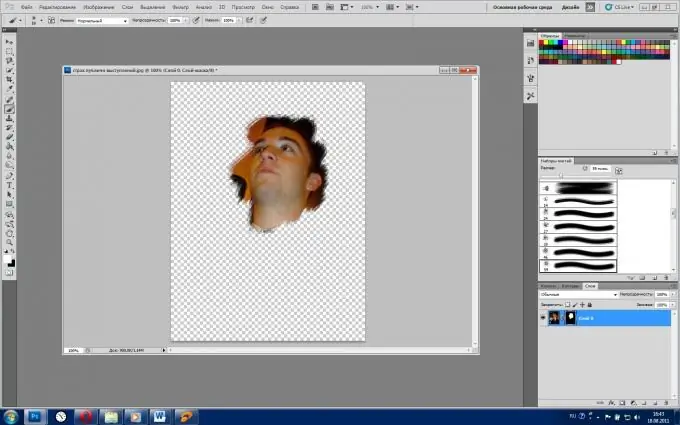
Nodig
Geverifieerde weergawe van Adobe Photoshop CS5
Instruksies
Stap 1
Begin Adobe Photoshop en open 'n afbeelding daarin: Lêer> Open> kies Lêer> Open.
Stap 2
In die onderste regterhoek van die program, soek die venster "Lagen" (as dit nie daar is nie, druk F7), kies die tabblad "Lagen" daarin en dubbelklik op die agtergrond. Klik onmiddellik in die venster wat verskyn, op "OK". Dit sal die agtergrond verander in 'n laag genaamd "Laag 0". U kan dit 'n meer klinkende naam gee, maar in ons geval is dit nie so belangrik nie.
Stap 3
Klik op die Laagmasker-knoppie onderaan die tabblad Lae, getoon as 'n vierkant met 'n sirkel in die middel. Langs die "Laag 0" -afbeelding sal die Laagmasker-embleem as 'n wit reghoek verskyn. Skakel tussen die laag self en die masker met 'n eenvoudige klik, en die aktiewe element word omring deur 'n klein raam.
Stap 4
Maak seker dat die laagmasker aktief is en druk Ctrl + Backspace. Sodoende vul u die masker, wat tans die voorgrond van die dokument is, voorwaardelik swart, maar die werkarea sal met 'n agtergrondgaas geverf word. As u die masker moet deaktiveer, klik dan met die rechtermuisknop op die embleem en klik in die menu wat verskyn op "Skakel laagmasker uit".
Stap 5
Om die masker 'n spesifieke vorm te gee, kies u die Borselgereedskap en verf oor die gewenste area. Die standaard vulkleur is op wit ingestel, maar as u blou, rooi, groen, ensovoorts kies, verander dit in een van die skakerings van grys, en dit beïnvloed weer die deursigtigheid van die maskervertoning.
Stap 6
Twee instrumente kan gebruik word om die masker weer ondeursigtig te maak. Die eerste is 'n kwas, maar stel die vulkleur op swart. Die tweede is 'Eraser' (sneltoets - Latyn E, wissel tussen aangrensende gereedskap - Shift + E).
Stap 7
Om die vrugte van u arbeid te red, kliek op File> Save As> kies 'n pad, kies die lêertipe JPEG (as dit die finale resultaat is) of PSD (as u nog van plan is om aan hierdie projek te werk)> Save in die veld.






